OneDrive との連携
eMClientは、クラウドストレージ OneDrive に完全対応したメールクライアントソフトです。
ファイル添付をより簡単に
eM Clientで OneDrive のクラウドストレージを利用可能
メールに物理的な添付ファイルを追加する代わりに、クラウドストレージのリンクとしてファイルを添付します。
ファイルサイズは、お使いのクラウドストレージの容量にのみ制限されます。

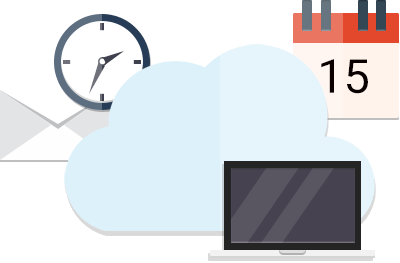
クラウドファイルを
完全管理
eM Clientから OneDrive へ直接添付ファイルをアップロード可能
eM Client上では、クラウドストレージを使用した添付ファイルは、通常の添付ファイルとして表示されます(ファイル送受信時)。
対応プロバイダのドキュメントの読み取り専用モードと編集可能モードの切り替えが可能(.rtf, .doc, .docx, .xls, .xlsx, .ppt, .pptx に対応)
ファイルのパスワード保護に対応
ファイルの有効期限を設定可能
簡単に連携
OneDrive がすでにパソコンにインストールされている場合、eM Clientは自動的に OneDrive を検出します。また、アプリがインストールされている状態で、クラウドストレージフォルダからファイルをドラッグ&ドロップまたは選択すると、OneDrive ストレージとeM Clientの接続を案内します。
OneDrive がインストールされていない場合、手動で追加する必要があります。「設定」>「メール」>「添付ファイル」と進み、「追加」ボタンをクリックして OneDrive を追加してください。
OneDrive から初めてファイルを添付する場合、OneDrive の認証情報を入力します。
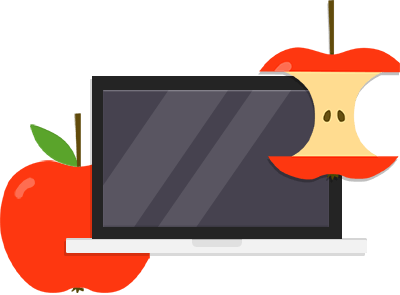
添付方法
OneDrive を使用したファイルの添付方法を説明します。
-

OneDrive のストレージにあるファイルをリンクとして添付するには、通常のファイル添付と同様に「添付ファイル」アイコンをクリックします。
-

端末に設定されているOneDriveのフォルダに移動し、メールにリンクとして追加したいファイルを選択します。
-

ダイアログが開き、ファイルを物理的に添付するのではなく、リンクさせるかどうかを選択することができます。ファイルをリンクさせるには「はい」をクリックします。クラウドストレージにアップロードされたファイルをリンクとしてのみ添付するよう設定することもできます。
-

初回は OneDriveアカウントの認証が必要です。
-

eM Client が OneDrive のファイルフォルダにアクセスできるよう許可します。
-

OneDrive のクラウドストレージに保存されたファイルが、リンクとしてメールに追加されます。
ご不明な点等ありましたらお気軽にお問い合わせください。









